Kaip įjungti pelę nešiojamojo kompiuterio klaviatūroje
Alternatyva įprastai pelei nešiojamajame kompiuteryje ar nešiojamajame kompiuteryje yra jutiklinė dalis - jutiklinė planšetė. Patogus autonominiam įrenginio naudojimui (pavyzdžiui, keliaujant), kai išorinė pelė bus našta. Kai kuriais atvejais šis skydelis nereaguoja į komandas. Panagrinėkime galimas gedimų priežastis ir problemos sprendimo būdus. Taigi, kaip suaktyvinti jutiklinę pelę? Pereikime nuo paprastų prie sudėtingų metodų.

Straipsnio turinys
Perkraukite sistemą
Nepriklausomai nuo įdiegtos sistemos, prekės ženklo, nešiojamojo kompiuterio modelio, tai yra pirmoji vieta, kur pradėti. Sistema galėjo patirti trumpalaikį gedimą, kuris išnyks po perkrovimo.
Jei įmanoma, prijunkite išorinę pelę - bus patogiau, jei ne, galimos šios parinktys:
- Paspaudus Win klavišą (arba žymimąjį laukelį), bus atidarytas meniu Pradėti.
- Naudokite rodykles į kairę-dešinę-aukštyn-žemyn, kad pasirinktumėte "Paleisti iš naujo". Paspauskite „Enter“ ir palaukite, kol komanda bus baigta.
- Iškvieskite specialų meniu naudodami kombinaciją „Ctrl+Alt+Delete“. Rodyklėmis eikite į „Išjungimas“ ir paspauskite „Enter“.
- Naudodami klavišus „Alt + F4“, paleiskite iš naujo iš darbalaukio.
- Atsidariusiame lange eikite į „Išjungimas“.
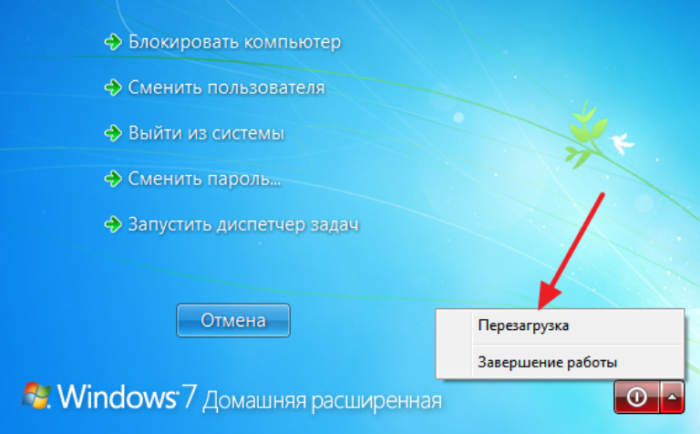
Jei paprasčiausi metodai nepadeda, tada, norėdami pašalinti problemą, pereiname prie rimtesnių.
Spartųjų klavišų derinys
Daugumoje nešiojamųjų kompiuterių galite įjungti / išjungti jutiklinę dalį naudodami tam tikrą klavišų kombinaciją. Paprastai tai yra klavišas "Fn" + vienas iš viršutinės eilutės klavišų F1-F12. Dažniausiai naudojami nešiojamųjų kompiuterių modeliai yra tokie:
- Gigabaitas-Fn+F1;
- Sony-Fn+F1;
- Fujitsu-Fn+F4;
- Samsung-Fn+F5;
- Dell-Fn+F5;
- Toshiba-Fn+F5;
- Lenovo-Fn+F6;
- Acer-Fn+F7;
- ASUS-Fn+F9.
„Hewlett-Packard“ įrenginiai neturi tokio „stebuklingo“ derinio. Inžinieriai tam skyrė raktą. Jei modelis yra senesnis ir jame nėra mygtuko, šią užduotį galite atlikti dukart spustelėdami (paspauskite ir palaikykite) kairiajame jutiklinės dalies kampe.
Be HP įrenginių, kai kurie gamintojai jutiklinę dalį leidžia įjungti vienu specialiu klavišu, paspaudus įdubą, nereikšmingą ar gana pastebimą tašką, esantį šalia skydelio. Specialus pavadinimas tarnauja kaip vadovas.
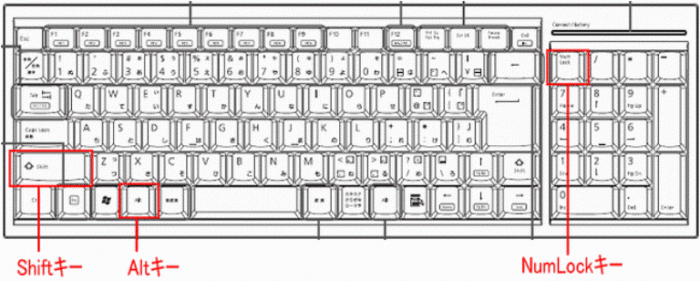
Tikslas
Spartusis klavišų derinys yra labai naudinga funkcija, kuri žymiai pagreitins darbo, naršymo ir prieigą prie aplankų bei failų procesą. Paskirties vieta sukonfigūruojama per specialų dialogo langą. Galite pritaikyti pelę konkrečiai sau, savo užduotims ir pageidavimams.
Tačiau jau yra sukonfigūruotos numatytosios klavišų kombinacijos (kurias visada galima pakeisti, jei pageidaujama). Jie yra vienodi visiems įrenginiams. Pavyzdžiui, keli standartiniai deriniai:
- Klavišas „NumLock“ įjungia/išjungia nešiojamojo kompiuterio klaviatūrą;
- Spausdami klavišus, išskyrus „0“ ir „5“, galite valdyti žymeklį;
- Galite pagreitinti / sulėtinti jo judėjimą naudodami „Shift“ / „Ctrl“ mygtukus;
- Užrakinkite nešiojamąjį kompiuterį „Win+L“, paleiskite „Explorer“ skambutį „Win+E“, kontekstinį meniu „Shift+F10“.
SVARBU.Klaviatūros išdėstymas (kalbos pasirinkimas) neturi reikšmės naudojant sparčiuosius klavišus. Komanda bus vykdoma bet kuriam iš jų.
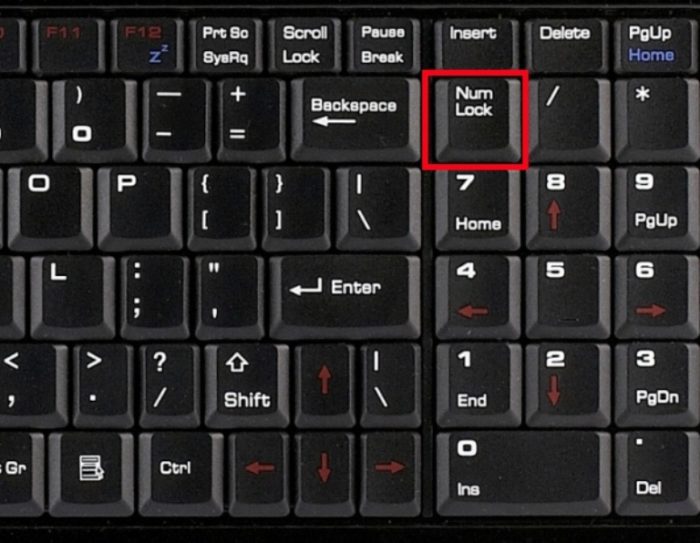
Ypatumai
Neteisingas specialios funkcijos nustatymas yra viena iš priežasčių, kodėl jutiklinė planšetė nereaguoja į komandas. Tokiu atveju, pavyzdžiui, nustatymuose nurodoma, kad prijungus papildomą pelę skydelis automatiškai išsijungs.
Mes jums pasakysime, kaip įjungti nešiojamojo kompiuterio įmontuotą pelę, jei viskas susiję su nustatymais. turėsiu patikrinti. Eikite į „Valdymo skydas“ - „Aparatūra ir garsas“ - „Pelė“. Eikite į „Ypatybės“ - „Žymeklio parinktys“. Pažymėkite / atžymėkite laukelį šalia „Išjungti jutiklinę dalį, kai prijungta pelė“.
Jei ši funkcija neaktyvi (nėra žymės langelio), pereikite prie tolesnio patikrinimo.

BIOS
Jei po ankstesnių veiksmų skydelis vis tiek nereaguoja į komandas, jis gali būti išjungtas BIOS nustatymuose.
SVARBU. Tai nėra sunku, bet jei žodžiai jums nieko nereiškia, tada geriau paprašyti specialisto tai padaryti. Pakeitę nustatymus galite susidurti su daug daugiau visuotinių problemų nei išsijungiantis skydelis.
Iš naujo paleiskite kompiuterį, paspauskite „F2“ arba „Delete“. Įveskite nustatymus. Raskite „Vidinis nukreipimo įrenginys“. Šalia jo turėtų būti „Įjungti“.
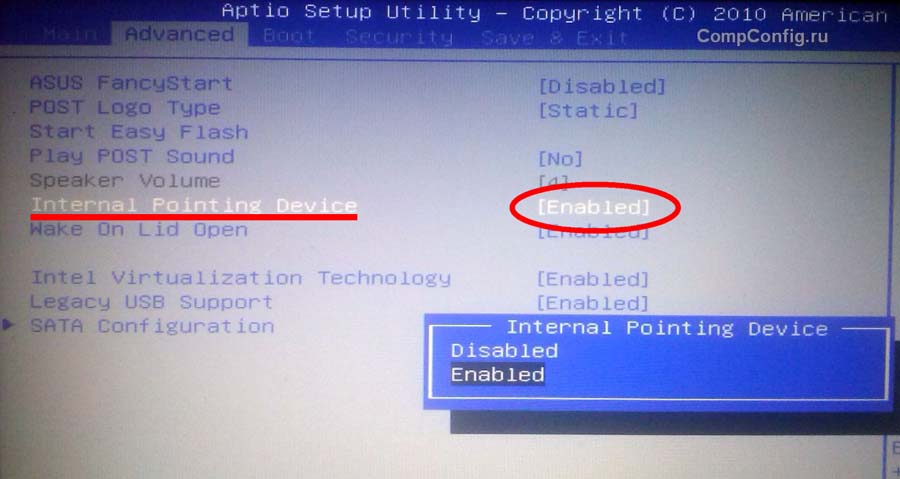
Tvarkyklių diegimas/iš naujo įdiegimas
Tinkamas nešiojamojo kompiuterio veikimas neįmanomas be tinkamos programinės įrangos. Paprastai jis montuojamas perkant ar montuojant sistemą, tačiau kartais tenka įsidiegti patiems.
Viena iš galimų priežasčių, kodėl kilo problema, yra ta, kad vairuotojas partrenkė ir yra pasenęs. Rekomenduojame jį rasti oficialioje gamintojo svetainėje.
SVARBU. Prieš diegdami tvarkykles atkreipkite dėmesį į tai, ar jos tinka jūsų įrenginiui, ar bitų gylis vienodas ir kokia yra Windows OS versija.
Tvarkyklės bus tinkamos įrenginiui, jei atitiks bent vienas iš kelių parametrų. Nors teisingesnis būtų visiškas sutapimas. Tada galite garantuoti nepriekaištingą įrenginio veikimą.
Įdiegę turite iš naujo paleisti nešiojamąjį kompiuterį. Patikrinkite jutiklinės dalies funkcionalumą. Viskas gerai – puikiai atlikote darbą, užduotį atlikote savarankiškai, problema išlieka – galbūt tai mechaninis gedimas.
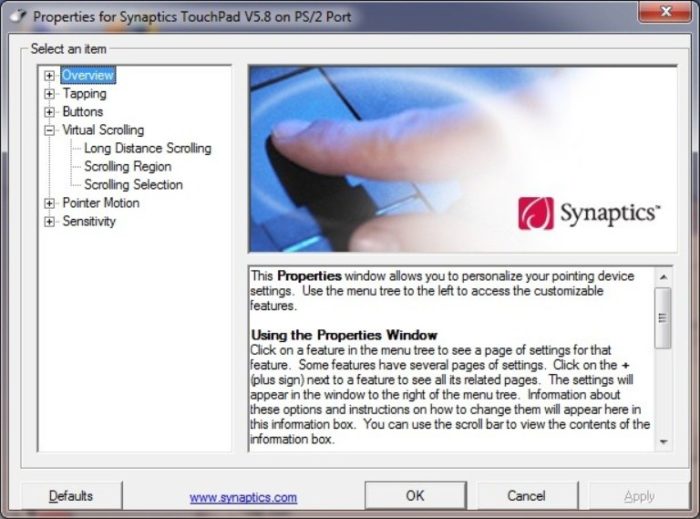
Pelės emuliacijos režimo nustatymai sistemoje „Windows 10“.
„Windows 10“ sekcijų ir skirtukų pavadinimai buvo šiek tiek pakeisti. Norėdami atlikti ankstesnius veiksmus, apibrėžti specialias funkcijas, patikrinti tvarkyklės versiją ar pereiti prie kitų nustatymų, turite atlikti 4 veiksmus:
- Atidarykite „Nustatymai“, eikite į meniu „Pradėti“, kairiuoju pelės mygtuku spustelėkite ypatybes (krumpliaračio vaizdas).
- Sustokime ties „Įrenginiai“.
- Mus domina skyrius „Touchpad“ - „Susiję parametrai“.
- Atidarykite skirtuką „Aparatūra“ ir ieškokite norimos pelės savybių.
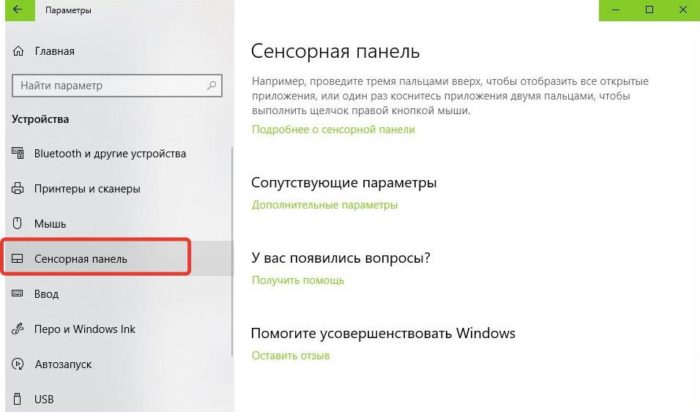
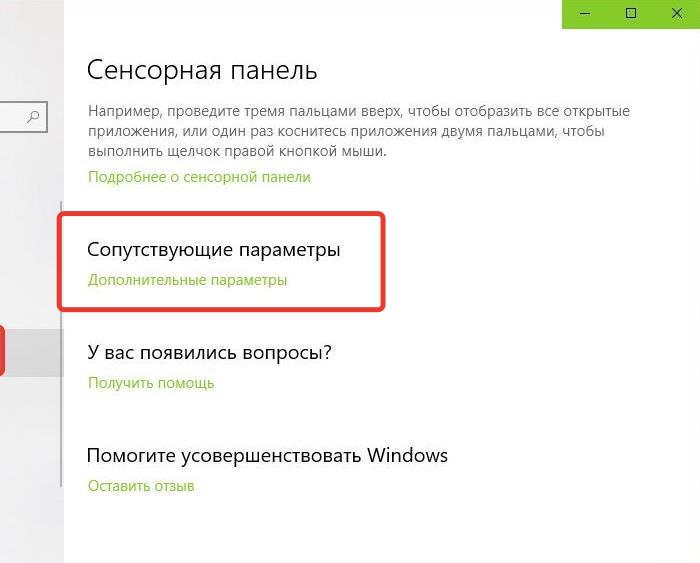
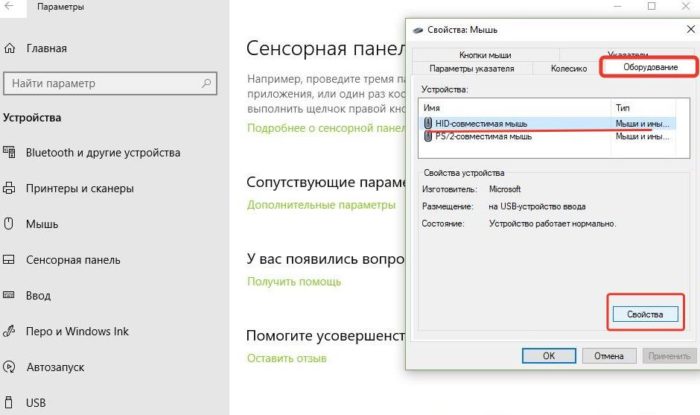
To paties pavadinimo skirtukuose galite atnaujinti tvarkykles, pasirinkti savybes, keisti parametrus ir patikrinti įrenginio veikimą.
Fizinis defektas
Jei atlikote visus aukščiau nurodytus veiksmus, bet vis tiek nesuprantate, kaip suaktyvinti jutiklinę pelę, gali būti, kad yra fizinis trūkumas. Tai gali būti pačios plokštės gedimas, kontakto lūžis arba oksidacija. Bet kokiu atveju turėtumėte kreiptis į profesionalus – čia jūsų žinių nepakaks.






